三维CAD软件实训总结报告.docx
《三维CAD软件实训总结报告.docx》由会员分享,可在线阅读,更多相关《三维CAD软件实训总结报告.docx(14页珍藏版)》请在冰点文库上搜索。
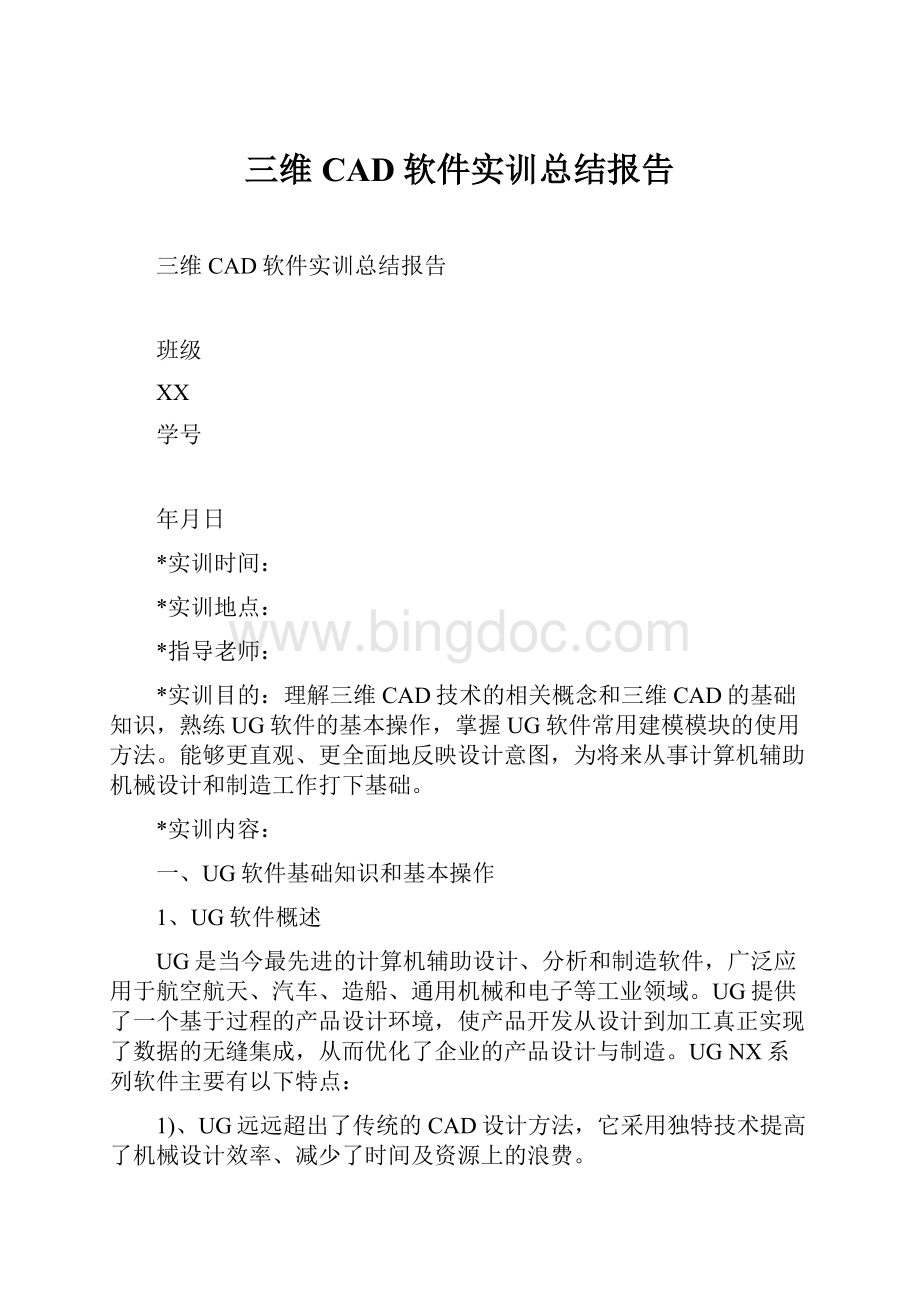
三维CAD软件实训总结报告
三维CAD软件实训总结报告
班级
XX
学号
年月日
*实训时间:
*实训地点:
*指导老师:
*实训目的:
理解三维CAD技术的相关概念和三维CAD的基础知识,熟练UG软件的基本操作,掌握UG软件常用建模模块的使用方法。
能够更直观、更全面地反映设计意图,为将来从事计算机辅助机械设计和制造工作打下基础。
*实训内容:
一、UG软件基础知识和基本操作
1、UG软件概述
UG是当今最先进的计算机辅助设计、分析和制造软件,广泛应用于航空航天、汽车、造船、通用机械和电子等工业领域。
UG提供了一个基于过程的产品设计环境,使产品开发从设计到加工真正实现了数据的无缝集成,从而优化了企业的产品设计与制造。
UGNX系列软件主要有以下特点:
1)、UG远远超出了传统的CAD设计方法,它采用独特技术提高了机械设计效率、减少了时间及资源上的浪费。
2)、UG软件包含了众多适应不同需求的功能模块。
3)、UG的设计十分精准,适用于任何尺寸和复杂产品的设计需求。
4)、具有统一的数据库,实现了CAD/CAM/CAE等模块之间的无缝数据交换。
5)、采用复合建模技术,可实现实体建模、曲线建模、曲面建模等。
2、UGNX5.0功能模块
1).CAD模块
CAD(puterAidedDesign,计算机辅助设计)主要包括实体建模、自由曲面建模、工程制图、钣金设计、装配建模等模块。
实体建模,它将基于约束的特征造型功能和基于显示的直接几何造型功能无缝地集成一体,提供了强大的复合建模功能。
自由曲面建模,它把实体建模与曲面建模技术融合在一组强大的工具中,并提供全面的编辑功能。
工程制图,它可以使任何设计师、工程师和绘图员能从UG三维实体模型得到相关的二维工程图。
钣金设计,它是基于参数、特征方式的钣金零件建模功能模块,可生成复杂的钣金零件,并可对其进行参数化编辑。
装配建模,它提供了自上而下和自下而上两种装配方法,模拟实际的机械装配过程,利用约束将各个零件图形装配成一个完整的机械结构。
2).CAM模块
CAM(puterAidedManufacturing,计算机辅助制造)主要包括加工基础、后处理、型芯和型腔铣削、线切割等模块
加工基础,提供基于UG的所有加工模块的基础框架。
后处理,使用户可以方便地建立自己的加工后置处理程序。
型芯和型腔铣削,提供了粗加工单个或多个型腔的功能,并可以通过容差型腔铣削加工设计精度低、曲面间有间隙和重叠的形状。
线切割,可以进行2轴和4轴线切割加工,并可以运用多种线切割方式。
3).CAE模块
CAE(puterAidedEngineering,计算机辅助工程)主要包括机构运动及运动力学分析、结构分析、注塑流体仿真等模块。
机构运动及运动力学分析,提供了机械运动系统的虚拟样机。
结构分析,它是一个集成化的建模分析工具,能对零件装配前后进行处理,用于工程仿真和性能评估。
注塑流体仿真,它是对注塑模零件的塑料流动进行仿真的工具。
二、UG草图绘制及简单零件设计
(一)、草图绘制
1认识草图
草图(也称为草图曲线)是与实体模型相关联的二维轮廓线的集合,如下图所示。
在草图环境下完成草图的绘制并退出草图环境后,可以对所绘的图形进行拉伸、旋转、扫掠等操作,创建实体模型。
2创建草图平面
要绘制和设置草图,需要创建一个平面作为支持面并进入草图环境。
创建草图平面的方式有:
在平面上和在轨迹上两种。
单击“特征”工具条中的“草图”按钮,打开“创建草图”对话框,在该对话框“类型”标签栏的下拉列表中选择“在平面上”选项,然后依次确定作为草图平面的平面和草图平面的参考方向,即可创建草图平面。
“创建草图”对话框的“平面选项”下拉列表中提供了三种选择草绘平面的方式,含义如下。
现有的平面:
表示选择现有的平面(包括基准坐标平面、基准平面或实体的面等)作为草图平面,如下图所示。
选择X-Y坐标平面作为草图平面
选择实体的面作为草图平面
创建平面:
表示以现有的平面、曲线、点等作为参照,创建出新的基准平面作为草图平面,如左下图所示。
创建基准坐标系:
以指定点、矢量等作为参考,创建一个新的基准坐标系,然后选择该坐标系的基准平面作为草绘平面。
创建的新平面
打开“创建草图”对话框后,在“类型”标签栏的下拉列表中选择“在轨迹上”选项,选取作为轨迹的曲线,然后设置草图平面在轨迹上的位置以及草图平面的方位,即可创建草图平面。
在30%圆弧长处创建垂直于圆弧的草图平面
作为轨迹的曲线
在“创建草图”对话框“类型”标签栏的下拉列表中选择“在轨迹上”项时,该对话框“平面方位”标签栏“方位”下拉列表中各选项作用如下:
垂直于路径:
创建的草图平面垂直于选择的轨迹路径曲线
垂直于矢量:
创建的草图平面垂直于定义的矢量方向。
平行于矢量:
创建的草图平面平行于定义的矢量方向。
通过轴:
创建的草绘平面通过指定的轴线
在“创建草图”对话框“类型”标签栏的下拉列表中选择“在轨迹上”项时,该对话框“平面位置”标签栏的“位置”下拉列表各选项的含义如下。
圆弧长:
指定在距圆弧端点的某个距离处创建草图平面。
%圆弧长:
指定在距圆弧端点的某个百分比距离处创建草图平面。
通过点:
表示通过依次选择圆弧和一个点来确定草图平面位置。
3认识草图环境
草绘环境下有多个工具条供用户使用,如下图所示。
(二)、简单零件设计
1.启动UG NX 5,单击“新建”,弹出“文件”对话框,在文件名中输入“长方体”,单击“确定”按钮,进入UGNX 5界面。
点击“建模”图标或菜单“应用模块”到“建模”,进入建模模块。
2.单击“特征”工具栏中的“草图”图标,进入草图绘制界面,选择XC-YC平面为工作平面绘制草图。
3.在草图中绘制一个长方形,长和宽分别为40和20,单击工具栏上人图标,退出草图绘制界面。
4.使用拉伸图标将长方形拉伸为一个长方体,高度为20,完成图形如图所示。
5.保存后关闭UG NX 5.
三、UG典型工业造型零件设计
烟缸的设计
(1)创建新建文件,单击建模,进入建模模块。
单击“特征”工具栏中“圆锥”图标。
单击“直径,高度”你按钮,创建如图所示的圆台。
图1-1
(2).单击“特征”工具栏中孔图标,弹出“孔”对话框。
设置如图所示,选择圆台顶面为孔放置面单击“确定”。
弹出“定位”对话框单击“点到点”图标选择圆台顶面圆弧弹出设置圆弧位置对话框单击圆弧中心,完成孔的操作
图1-2
(3)单击特征工具栏中圆柱图标设置如图,在点构造器对话框中创建XC,YC方向圆柱。
图1-3
(4)单击特征工具栏中抽壳图标,弹出抽壳对话框设置如图选择圆锥底端面为去除面得到如图所示
图1-4
(5)选择倒角图标设置倒角半径为1mm得到烟灰缸实体模型。
图1-5
四、UG典型机械零件设计
方块螺母的设计
1.打开ug5.0软件,进入软件,单击特征工具栏中草图图标,进入草图绘制界面。
绘制出40X30的矩形。
退出后,单击拉伸图标模型。
2.创建长方体,在“捕捉点”工具栏中设置点的位置,创建长方体特征。
3.打开创建圆柱对话框,弹出“点”对话框,输入0,0,26坐标点创建特征。
并对长方体,圆柱体进行求和。
4.单击特征工具栏中孔图标,然后求差得到孔特征。
5.打开特征操作工具栏中螺纹对话框选择孔作为创建螺纹的圆柱面,创建螺纹特征。
通过这样的方法可作出其他零件,如:
五、UG典型装配图及爆炸图设计
1.打开ug5.0软件,进入软件,加载装配模块。
【开始】→【装配】
2.点击添加组件
2.点击【打开】加载需要的零件,进行装配
3.加载零件完成后,开始装配,首先是装配泵体,选择【绝对原点】,然后点击【应用】,完成泵体的装配。
4.装配主动齿轮,选择【配对】,点击【应用】如图1-6所示,进行配对。
图1-6
5.主动齿轮第一次装配,选用【中心】进行装配,装配结果如图1-7所示完成主动齿轮装配。
图1-7
6.主动轴第二次装配,利用【距离】,装配结果如图1-8所示。
完成主动齿轮的装配。
图1-8
7.装配主动轴,选择【配对】,点击【应用】,进行装配。
8.主动轴第一次装配应用【中心】装配,装配预览如图1-9所示。
图1-9
9.主动轴第二次装配,利用主动齿轮销孔进行装配,利用【中心】装配,装配结果如图1-10所示,完成主动轴装配。
图1-10
9.装配主动轴与主动齿轮之间的销,第一次装配利用【中心】。
10.销第二次装配,利用距离,装配结果如图1-11所示。
图1-11
11.装配从动齿轮,方法见主动齿轮装配方法,装配结果图1-12所示。
图1-12
12.装配从动轴,方法见主动轴装配方法。
13.装配从动齿轮与从动轴之间的销,方法见主动齿轮与主动轴装配方法。
14.第一次装配泵盖,利用【配对】装配泵盖
15.第二次装配泵盖,利用【中心】,装配最后结果如图1-13所示,泵盖装配完成。
图1-13
16.装配泵盖上的螺栓,第一次装配利用【中心】。
17.第二次装配利用距离,装配螺栓。
18.利用上述方法依次装配5个螺栓和2个销,装配结果如图1-14所示。
图1-14
19.装配主动轴上的垫片,装配方法参照螺钉装配
20.装配调料螺塞,方法参照螺钉装配方法。
21.装配钢球,第一次装配用距离。
22.第二次装配钢球用【中心】,装配结果如图1-15所示,装配钢球完成。
图1-15
22.装配弹簧参照钢球的装配方法,装配弹簧。
23.装配调压螺柱,装配方法参照钢球装配,装配结果如图1-16所示。
图1-16
24.装配图完成,装配结果如图1-17所示。
图1-17
爆炸图
1.进入ug5.0软件,点击爆炸图,点击新建爆炸图,点击编辑爆炸图。
2.先选择对象,接着移动对象。
3.依次按照此法编辑爆炸图,得到如图1-18的爆炸图。
爆炸图完成
图1-18